- 软件大小:2.9MB
- 软件语言:简体中文
- 软件类型:国产软件
- 软件类别:打印软件
- 更新时间:2018-05-17
- 软件授权:免费版
- 官方网站://www.9553.com
- 运行环境:XP/Win7/Win8/Win10
- 标签:打印控件 打印软件
17.5MB/简体中文/8.8
92KB/简体中文/7.5
4.75KB/简体中文/7.5
免费web打印控件jatoolsPrinter 2013 官方版
417KB/简体中文/6.7
jatoolsPrinter(网页打印控件) v8.7.5858.0 官方安装版
993KB/简体中文/3.1
VBcodePrint是一款功能强大的vb打印控件,它支持的格式有RTF,HTML,PDF等,而且对于使用VB的人来说是一款很棒的工具,有需要的欢迎下载!
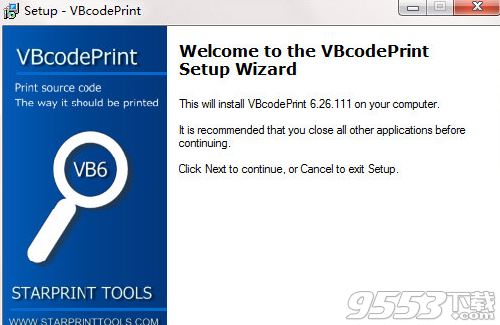
过程索引-打印项目中的所有过程的索引,其中显示组件的名称、声明的页码以及引用它们的位置。
页面布局-打印纵向或横向页面方向、多栏、页面和/或列边框、单面/双面打印、页边距
水印-用户定义的水印位图可以包含在每个打印页面上
页页眉和页脚-包括和设置项目名称、组件名称、项目版本、打印日期、打印时间和页面页数的字体属性
打印质量-打印质量可设置为草稿、低、中、高
行间距-行间距可以设置为半、单、一和半倍。
双工,单工,水平,垂直
输出缩放-如果打印机支持,则可以缩放输出。
语法突出显示-设置注释、常量、标识符、关键字、字符串、行号、过程标头和项目信息的字体属性
行编号-每个源代码行可以被编号。行编号可以是连续的,在每一页或程序的末尾重新设置。也可以设置行数间隔。
注释对齐方式-注释可以缩进以与源代码对齐。可以将结束注释垂直对齐到列编号。
要打印什么,您可以打印组件声明、选择、过程、组件、项目或所有项目。还可以使用Windows资源管理器类似的控件在一个解决方案上打印选定的过程。
目录-打印目录中可以包含一个目录
过程分隔符-每个过程可以通过水平线分隔或在新页上打印。
输出输出-输出可以导出到HTML、RTF和PDF格式
覆盖表-用户定义的封面可以包括在打印输出中
位图-你可以在打印输出和表格截图中包括位图
连接线- VisualBasic配对语句构造(用于……下一步)可以用连接线打印,以澄清代码块结构。
1、双击安装文件,进入欢迎安装界面,点击next
2、阅读软件许可协议,点击“yes”
3、输入用户名和公司名称
4、选择安装位置
5、选择开始菜单文件夹
6、确认安装信息,点击“next”开始安装
7、安装完成
假设您已经在Visual Basic 6的机器上安装VBCODEDEPLAY外挂。
运行自解压缩文件VBCODEPrimest.EXE并遵循屏幕指令
为了检查已成功安装了外接程序,执行下列步骤:
启动Visual Basic
从外接程序VisualBasic主菜单中选择“添加管理器”
您应该注意到,新的条目VB 6代码打印出现在插件的可用列表中,如下所示:
选择VB 6代码打印复选框并单击“确定”。
这应该在菜单中添加一个菜单条目VB 6代码打印
选择VB 6代码打印菜单条目。此时,打印的工具栏应该成为可见的。